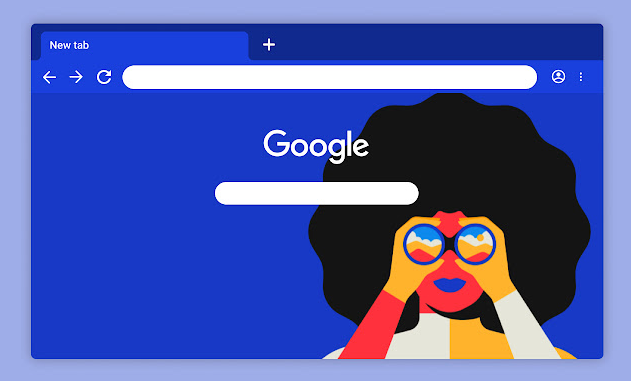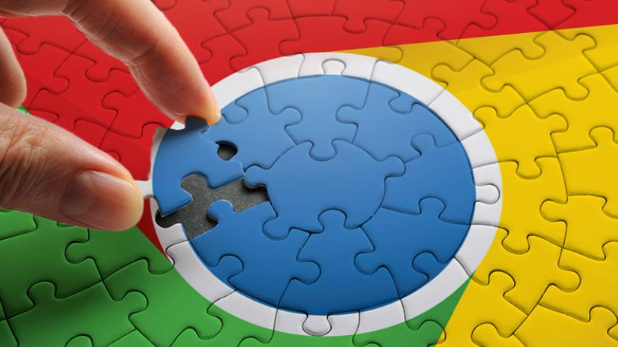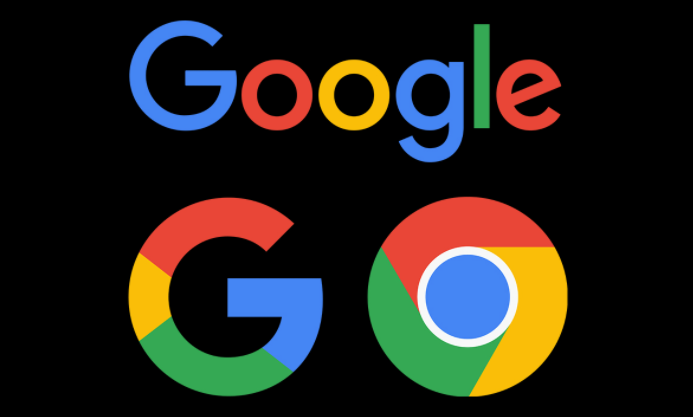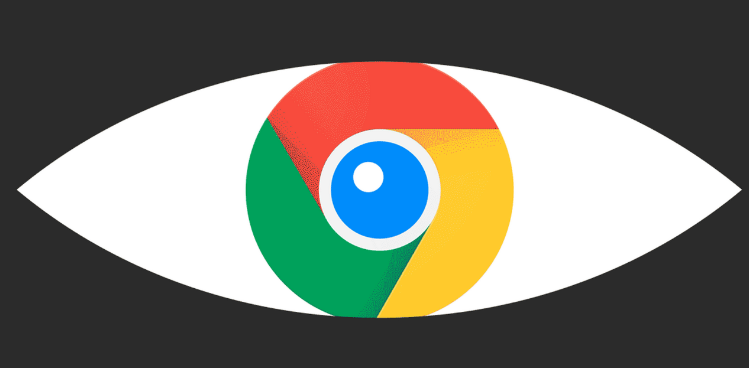您的位置:首页 > Chrome浏览器下载内容总是空白如何解决
Chrome浏览器下载内容总是空白如何解决
时间:2025-07-02
来源:Chrome浏览器官网
详情介绍

1. 检查网络连接:确保设备已连接到互联网,并且网络稳定。可以尝试打开其他网页或进行网络速度测试,以确认网络是否正常工作。如果网络不稳定或存在断开连接的情况,可能会导致下载页面无法正常加载,出现空白现象。
2. 刷新页面:尝试按F5键或点击浏览器右上角的刷新按钮,重新加载下载页面。有时候只是网络临时故障或页面加载不完整导致显示空白,刷新后可能就能正常显示。
3. 清除浏览器缓存和Cookie:点击Chrome浏览器右上角的三个点,选择“设置”,在设置页面中找到“隐私和安全”部分,点击“清除浏览数据”。在弹出的窗口中,选择要清理的数据类型,如缓存的图片和文件、Cookie及其他站点数据等,然后点击“清除数据”。清理完成后,重新尝试下载。
4. 检查浏览器插件:某些浏览器插件可能与下载功能发生冲突,导致下载页面显示空白。可以尝试禁用一些不必要的插件,特别是与下载相关的扩展程序和广告拦截插件等。在Chrome浏览器中,点击右上角的三个点,选择“更多工具”,然后点击“扩展程序”。在扩展程序页面中,找到可能引起冲突的插件,将其禁用或删除。
5. 更新浏览器版本:旧版本的浏览器可能存在一些已知的问题或漏洞,导致下载内容出现空白页。更新到最新版本的Chrome浏览器,可能会修复这些问题。
总的来说,通过上述方法,可以有效解决Chrome浏览器下载内容总是空白的问题,确保用户能够顺利完成文件的下载操作,提升浏览体验和工作效率,满足不同用户的个性化需求。
继续阅读